User Guide - Windows 7
Table Of Contents
- Добре дошли
- Опознайте компютъра си
- Свързване към мрежа
- Свързване с безжична мрежа
- Свързване към кабелна мрежа
- Придвижване с помощта на клавиатурата, жестове с пръсти и посочващи устройства
- Мултимедия
- Управление на захранването
- Изключване на компютъра
- Задаване на опциите на захранването
- Използване на режимите за икономия на енергия
- Използване на захранване от батерията
- Откриване на допълнителна информация за батерията
- Използване на функцията за проверка на батерията
- Показване на оставащия заряд на батерията
- Максимално увеличаване на времето за разреждане на батерията
- Мерки при ниски нива на батерията
- Поставяне или изваждане на батерията
- Съхраняване на заряда на батерията
- Съхранение на батерия, която може да се сменя от потребителя
- Изхвърляне на батерия, която може да се сменя от потребителя
- Смяна на батерия, която може да се сменя от потребителя
- Използване на външно променливотоково захранване
- Опресняване на софтуерното съдържание с Intel Smart Connect Technology (само при някои модели)
- Външни карти и устройства
- Дискови устройства
- Боравене с дисковите устройства
- Използване на твърди дискове
- Защита
- Защита на компютъра
- Използване на пароли
- Използване на антивирусен софтуер
- Използване на софтуер за защитна стена
- Инсталиране на критично важни актуализации за защита
- Използване на HP Client Security Manager
- Използване на HP Touchpoint Manager (само при някои модели)
- Поставяне на допълнителен защитен кабел
- Използване на четеца за пръстови отпечатъци (само при някои модели)
- Поддръжка
- Архивиране и възстановяване
- Computer Setup (BIOS), MultiBoot и HP PC Hardware Diagnostics (UEFI)
- Поддръжка
- Технически данни
- Достъпност
- Пътуване с или транспортиране на компютъра
- Отстраняване на неизправности
- Източници на информация за отстраняване на неизправности
- Разрешаване на проблеми
- Компютърът не може да стартира
- Екранът на компютъра е празен
- Софтуерът не функционира нормално
- Компютърът е включен, но не отговаря
- Компютърът е необичайно топъл
- Някое от външните устройства не работи
- Безжичната мрежова връзка не работи
- Дискът не се възпроизвежда
- Филмът не се вижда на външен дисплей
- Процесът на запис на диск не започва или спира, преди да е приключил
- Разреждане на статично електричество
- Азбучен указател
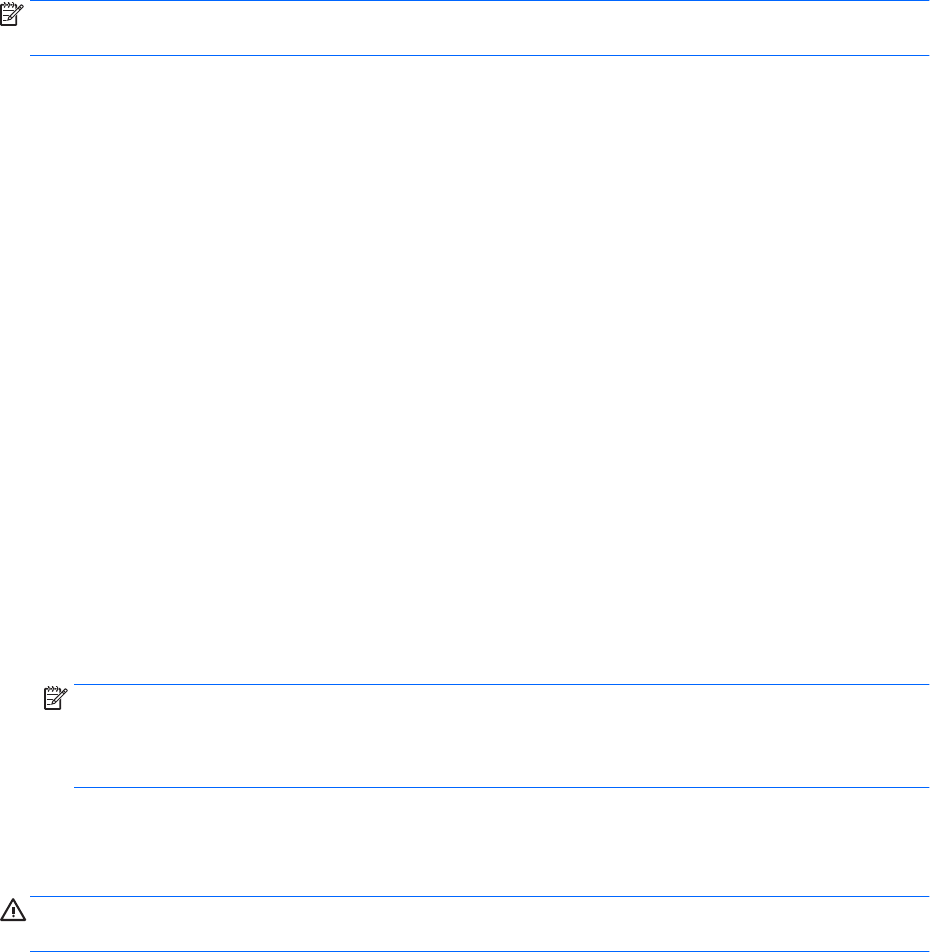
Настройките и периодите на бездействие могат да се променят в контролния панел на Windows.
За да влезете в режим на хибернация:
▲
Изберете Старт, щракнете върху стрелката до бутона за изключване, след което изберете
Хибернация.
За да излезете от режим на хибернация:
▲
Натиснете за кратко бутона на захранването.
Индикаторите на захранването светват и работата ви продължава от екрана, който е бил на
компютъра
, когато сте я прекъснали.
ЗАБЕЛЕЖКА: Ако сте избрали компютърът да иска парола при събуждане, трябва да въведете своята
парола за Windows, преди да се върнете към работния екран.
Използване на индикатора за заряд на батерия и настройки на захранването
Индикаторът за заряд на батерия се намира в областта за уведомяване най-вдясно на лентата на
задачите. Индикаторът за заряд на батерията позволява бърз достъп до настройките на захранването
и преглед на оставащия заряд на батерията.
●
За да се покаже процентът оставащ заряд на батерията и текущият план за захранване,
придвижете показалеца върху иконата на индикатора за заряд на батерия.
●
За да използвате опциите на захранването или да промените плана за захранване, щракнете
върху иконата на индикатора за заряд на батерия и изберете елемент от списъка.
Различните икони на индикатора за заряд на батерията показват дали компютърът работи на батерия
или на външно захранване. Иконата показва и съобщение, ако батерията е достигнала ниско ниво или
критично ниво на заряд.
Задаване на защита с парола при събуждане
За да зададете компютърът да иска парола, когато излиза от режим на заспиване или хибернация,
извършете следните стъпки:
1. Изберете Старт > Контролен панел > Система и защита > Опции за захранването.
2. В левия прозорец щракнете върху Изискване на парола при събуждане на компютъра.
3. Щракнете върху Промяна на настройките, които в момента не са налични.
4. Щракнете върху Изисквай парола (препоръчва се).
ЗАБЕЛЕЖКА: Ако трябва да създадете парола за потребителски акаунт или да промените
текущата си парола за даден потребителски акаунт, щракнете върху Създайте или променете
паролата на собствения си акаунт и следвайте инструкциите на екрана. Ако не е необходимо да
създавате или променяте парола на потребителски акаунт, преминете към стъпка 5.
5. Щракнете върху Запиши промените.
Използване на захранване от батерията
ПРЕДУПРЕЖДЕНИЕ! За да избегнете потенциални опасности, използвайте само батерията към
компютъра, резервна батерия, получена от HP, или съвместима батерия, закупена от HP.
Компютърът работи със захранване от батерия винаги, когато не е включен към външно
променливотоково захранване. Продължителността на работата на батерията се различава в
зависимост от настройките за управление на захранването, програмите, които се изпълняват на
38 Глава 6 Управление на захранването










